Nawiązywanie połączenia z urządzeniami Bluetooth i USB-C
Parowanie urządzeń Bluetooth
HoloLens 2 obsługuje następujące klasy urządzeń Bluetooth:
- HID:
- Mysz
- Klawiatura
- Urządzenia wyjściowe audio (A2DP)
HoloLens 2 obsługuje następujące interfejsy API Bluetooth:
Ważne
Może być konieczne zainstalowanie odpowiednich aplikacji towarzyszących ze sklepu Microsoft Store w celu rzeczywistego korzystania z urządzeń HID i GATT.
Urządzenie HoloLens (1. generacji) obsługuje następujące klasy urządzeń Bluetooth:
- Mysz
- Klawiatura
- Kliknięcie urządzenia HoloLens (1. generacji)
Uwaga
Inne typy urządzeń Bluetooth, takich jak głośniki, zestawy słuchawkowe, smartfony i konsole do gier, mogą być wyświetlane jako dostępne w ustawieniach urządzenia HoloLens. Jednak te urządzenia nie są obsługiwane na urządzeniu HoloLens (1. generacji). Aby uzyskać więcej informacji, zobacz Ustawienia urządzenia HoloLens wyświetla listę urządzeń jako dostępnych, ale urządzenia nie działają.
Parowanie klawiatury lub myszy Bluetooth
Włącz klawiaturę lub mysz i sprawi, że będzie można ją odnaleźć. Aby dowiedzieć się, jak można odnaleźć urządzenie, poszukaj informacji na urządzeniu (lub jego dokumentacji) lub odwiedź witrynę internetową producenta.
Użyj gestu bloom (HoloLens (1. generacji)) lub gestu uruchamiania (HoloLens 2), aby przejść do menu Start, a następnie wybierz pozycję Ustawienia.
Wybierz pozycję Urządzenia i upewnij się, że funkcja Bluetooth jest włączona.
Po wyświetleniu nazwy urządzenia wybierz pozycję Paruj, a następnie postępuj zgodnie z instrukcjami.
Wyłączanie połączenia Bluetooth
Ta procedura wyłącza składniki RF radia Bluetooth i wyłącza wszystkie funkcje Bluetooth na Microsoft HoloLens.
Użyj gestu bloom (HoloLens (1. generacji)) lub gestu uruchamiania (HoloLens 2), aby przejść do menu Start, a następnie wybierz pozycję Ustawienia>Urządzenia.
Przesuń przełącznik suwaka dla funkcji Bluetooth do pozycji Wyłączone .
HoloLens 2: podłącz urządzenia USB-C
HoloLens 2 obsługuje następujące klasy urządzeń USB-C:
- Urządzenia pamięci masowej (takie jak dyski kciuka)
- Karty Ethernet (w tym ethernet i ładowanie)
- Cyfrowe karty audio USB-C-3.5mm
- Cyfrowe zestawy słuchawkowe AUDIO USB-C (w tym adaptery nagłowne i ładowanie)
- Mikrofony zewnętrzne USB-C (Windows Holographic, wersja 21H1 i nowsze)
- Mysz przewodowa
- Klawiatura przewodowa
- Koncentratory PD (ładowanie USB A i PD)
Uwaga
W odpowiedzi na opinie klientów włączyliśmy ograniczoną obsługę łączności komórkowej bezpośrednio z urządzeniem HoloLens za pośrednictwem portu USB-C. Aby uzyskać więcej informacji, zobacz Nawiązywanie połączenia z siecią komórkową i siecią 5G .
Obsługa zewnętrznego mikrofonu USB-C
Ważne
Podłączanie mikrofonu USB nie spowoduje automatycznego ustawienia go jako urządzenia wejściowego. Podczas podłączania zestawu słuchawek USB-C użytkownicy zauważą, że dźwięk słuchawki zostanie automatycznie przekierowany do słuchawek, ale system operacyjny HoloLens określa priorytet wewnętrznej tablicy mikrofonów powyżej dowolnego innego urządzenia wejściowego. Aby użyć mikrofonu USB-C, wykonaj poniższe kroki.
Uwaga
Nie można używać mikrofonów zewnętrznych w kompilacjach wcześniejszych niż Windows Holographic w wersji 21H1 do korzystania z mikrofonu zewnętrznego, aby upewnić się, że korzystasz z kompilacji 20346.1002 lub nowszej.
Użytkownicy mogą wybrać mikrofony zewnętrzne podłączone usb-C przy użyciu panelu Ustawienia dźwięku . Mikrofony USB-C mogą służyć do wywoływania, nagrywania itp.
Otwórz aplikację Ustawienia i wybierz pozycję Dźwięk systemowy>.
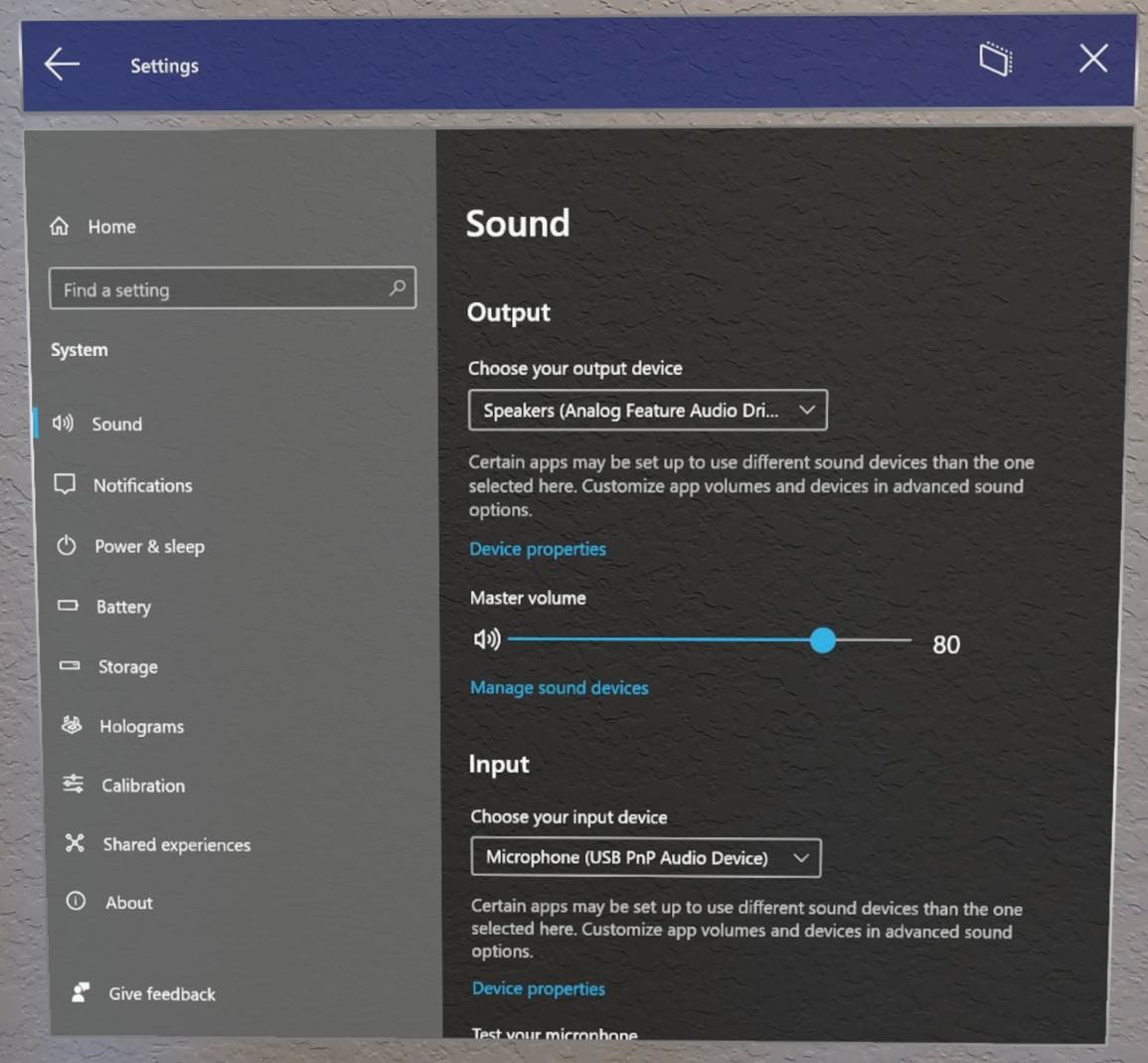
Ważne
Aby korzystać z mikrofonów zewnętrznych z funkcją Remote Assist, użytkownicy będą musieli kliknąć hiperlink "Zarządzaj urządzeniami dźwiękowymi".
Następnie użyj listy rozwijanej, aby ustawić zewnętrzny mikrofon jako domyślny lub domyślny komunikacji. Wybranie opcji Domyślne oznacza, że zewnętrzny mikrofon będzie używany wszędzie.
Wybranie opcji Komunikacja Domyślna oznacza, że zewnętrzny mikrofon będzie używany w usłudze Remote Assist i innych aplikacjach komunikacyjnych, ale tablica mikrofonów HoloLens może być nadal używana do innych zadań.
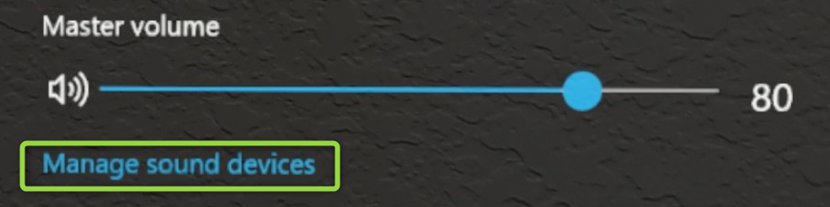
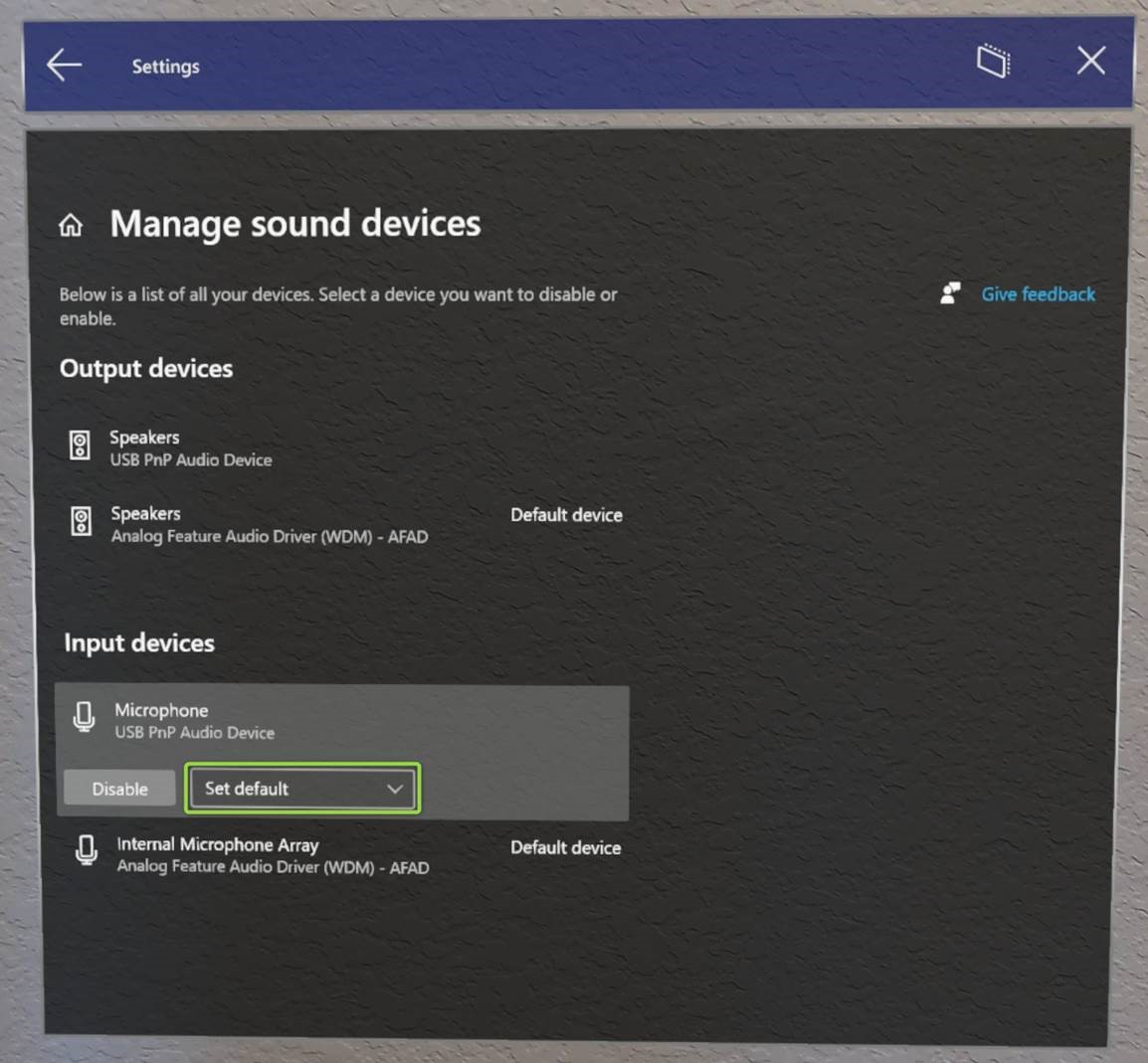
A co z obsługą mikrofonu Bluetooth?
Niestety, mikrofony Bluetooth nadal nie są obecnie obsługiwane w HoloLens 2.
Koncentratory USB-C
Niektórzy użytkownicy mogą wymagać jednoczesnego połączenia wielu urządzeń. W przypadku użytkowników, którzy chcą używać mikrofonu USB-C wraz z innym podłączonym urządzeniem, koncentratory USB-C mogą odpowiadać potrzebom klienta. Firma Microsoft nie przetestowała tych urządzeń ani nie może polecić żadnych konkretnych marek.
Wymagania dotyczące koncentratora USB-C i podłączonych urządzeń:
- Połączone urządzenia nie mogą wymagać zainstalowania sterownika.
- Całkowite zużycie mocy wszystkich podłączonych urządzeń musi być mniejsze niż 4,5 watów.
Nawiązywanie połączenia z usługą Miracast
Aby użyć programu Miracast, wykonaj następujące kroki:
Wykonaj jedną z następujących czynności:
- Otwórz menu Start i wybierz ikonę Wyświetl .
- Powiedz "Połącz", patrząc w menu Start .
Na wyświetlonej liście urządzeń wybierz dostępne urządzenie.
Ukończ parowanie, aby rozpocząć projekcję.